¿Quieres construir tu lista de correo electrónico con OptinMonster?
OptinMonster es un conocido plugin de generación de mensajes / ventanas emergentes y clientes potenciales que facilita el crecimiento de su lista de correo electrónico en WordPress y convierte a los visitantes de su sitio web en suscriptores.
En este artículo, le mostraremos cómo crear su lista de correo electrónico en WordPress utilizando OptinMonster.
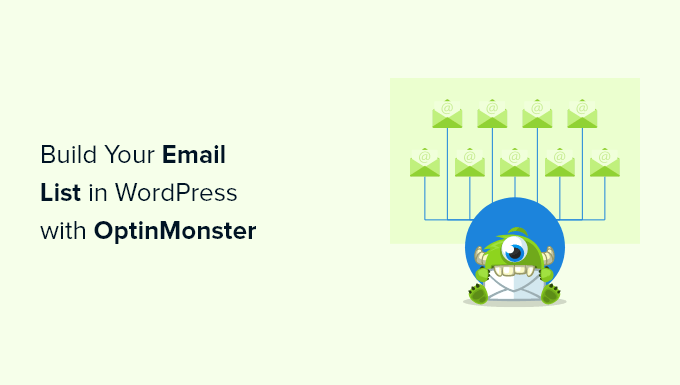
Nota: OptinMonster es el plugin que utilizamos para hacer crecer nuestra lista de correo electrónico en WPBeginner, y fue creado por el fundador de WPBeginner, Syed Balkhi para ayudarnos a conseguir más suscriptores de correo electrónico.
¿Qué es OptinMonster y por qué utilizarlo para crear su lista de correo electrónico?
Más del 70% de las personas que visitan su sitio web no volverán nunca más. Por eso es importante crear una lista de correo electrónico para estar en contacto con sus visitantes y hacer que vuelvan a su sitio web.
Pero conseguir que los visitantes de su sitio web se suscriban a su lista de correo electrónico puede ser todo un reto.
Ahí es donde entra OptinMonster.
OptinMonster es uno de los mejores plugins de captura de correo electrónico para WordPress utilizado por más de 1,2 millones de sitios web. Está equipado con todo lo necesario para convertir a los visitantes de un sitio web en suscriptores de correo electrónico.
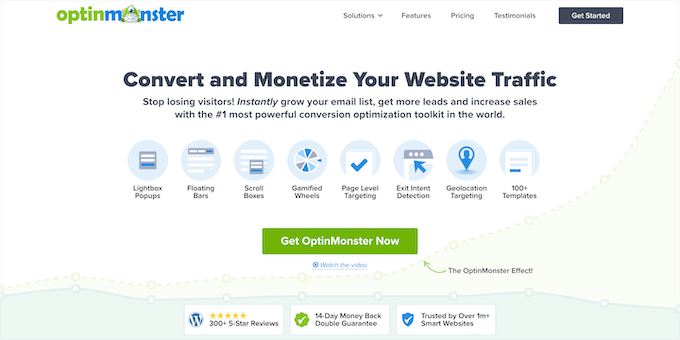
OptinMonster es una herramienta para la creación de formularios de suscripción de correo electrónico, incluyendo mensajes emergentes, barras flotantes, alfombras de bienvenida a pantalla completa, cajas de desplazamiento integradas, formularios de clientes potenciales personalizados en línea, formularios de suscripción gamificados y mucho más.
Incluye una biblioteca de plantillas con más de 400 plantillas de alta conversión que puede personalizar completamente con el editor de arrastrar y soltar.
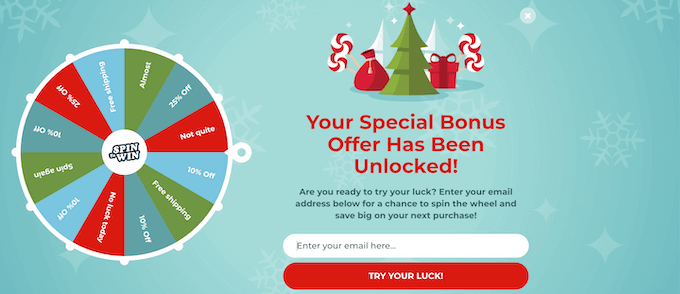
Hay muchas características útiles como la tecnología Exit-Intent, que le permite mostrar un mensaje / ventana emergente en el momento exacto en que alguien está a punto de abandonar su sitio. Esto ayuda a convertir a los visitantes que abandonan tu sitio web en suscriptores de correo electrónico.
Además, es increíblemente fácil de usar para principiantes, por lo que puede crear formularios de suscripción de alta conversión para hacer crecer su boletín de correo electrónico sin escribir ningún código.
A diferencia de otros plugins para ventanas emergentes de WordPress, OptinMonster NO ralentizará su sitio web, y características como las pruebas A/B y el análisis de conversiones funcionarán realmente.
Parece una locura, pero desafortunadamente, la mayoría de los plugins de generación de clientes potenciales de WordPress no funcionan correctamente cuando los plugins de caché están activos. Así que como propietario de un sitio web, te ves obligado a elegir entre un sitio web más rápido o más suscriptores. Con OptinMonster, no.
OptinMonster también viene con potentes características como:
- Geo-Location Targeting – Personaliza formularios de suscripción basados en la localización de tus visitantes.
- MonsterLinks 2-Step Optins – Convierte cualquier imagen o enlazar en un formulario optin.
- OnSite Retargeting – Crea ofertas especiales y promociones para los visitantes que regresan.
- Verificación de clientes potenciales – Verifique fácilmente las direcciones de correo electrónico para asegurarse de que su lista está llena de clientes potenciales de calidad.
Dicho esto, echemos un vistazo a cómo puede crear su lista de correo electrónico en WordPress utilizando OptinMonster, paso a paso.
Construir su lista de correo electrónico en WordPress con OptinMonster
Lo primero que tienes que hacer es dirigirte al sitio web de OptinMonster y hacer clic en el botón “Obtener OptinMonster ahora”.
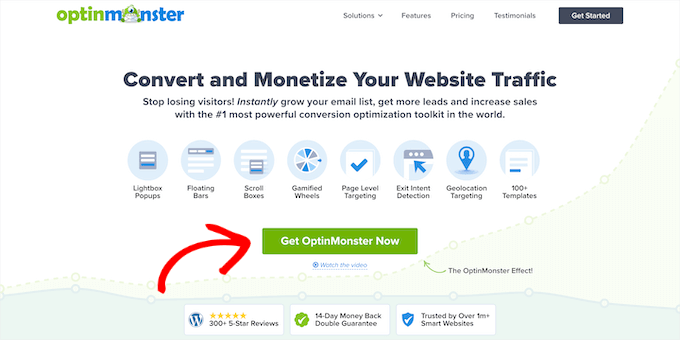
Esto te lleva a la página de precios, donde tienes que hacer clic en el botón “Empezar” bajo el plan que mejor se adapte a tus necesidades.
Recomendamos el plan Pro, que es el más popular e incluye Exit Intent. Puedes obtener un 10% de descuento adicional con nuestro código de cupón exclusivo de OptinMonster.
A continuación, deberá introducir los datos de pago y completar la compra.
A continuación, debe instalar y activar el plugin de WordPress OptinMonster. Para más detalles, consulte nuestra guía paso a paso sobre cómo instalar un plugin de WordPress.
Este plugin conecta su sitio web WordPress con el software OptinMonster.
Tras la activación, deberá conectar su cuenta. Para empezar, simplemente dirígete a OptinMonster ” Ajustes en tu panel de administrador de WordPress.
A continuación, haga clic en el botón “Conectar una cuenta existente”.
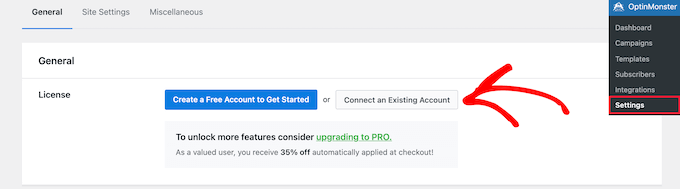
Si desea crear una cuenta gratuita para probar el programa, sólo tiene que hacer clic en el botón “Crear una cuenta gratuita para empezar”.
Ahora, verás una ventana emergente que te pedirá que introduzcas tu dirección de correo electrónico.
Sólo tiene que introducir la dirección de correo electrónico que utilizó para crear su cuenta y hacer clic en el botón “Conectarse a WordPress”.

A continuación, hay una serie de indicaciones en pantalla para terminar de conectar su sitio web con OptinMonster.
Una vez completados los pasos, su sitio WordPress y OptinMonster estarán conectados y podrá crear su primera campaña.
Crear un formulario Optin en WordPress con OptinMonster
Para crear su primera campaña vaya a OptinMonster ” Campañas en su escritorio de WordPress y haga clic en el botón “Crear su primera campaña”.

En primer lugar, debe elegir el tipo de campaña. Hay todo tipo de campañas entre las que elegir: mensajes emergentes, alfombras de bienvenida a pantalla completa, optins integrados, etc.
Para este tutorial, seleccionaremos el tipo de campaña “Ventana emergente” que le permite mostrar un mensaje / ventana emergente de alta conversión en su sitio.
Para elegir un tipo de campaña, basta con hacer clic sobre ella.

Debajo encontrará una plantilla que servirá de base para su campaña de ventanas emergentes. Puede elegir la plantilla que desee.
Para elegir una plantilla, basta con pasar el cursor sobre ella y hacer clic en el botón “Usar plantilla”.
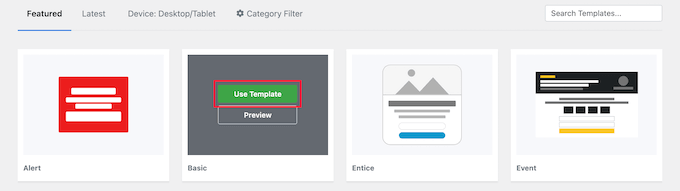
A continuación, introduzca el nombre de la campaña. No aparecerá en su sitio web, pero le ayudará a recordar de qué campaña se trata.
A continuación, haga clic en el botón “Iniciar construcción”.

Esto inicia el maquetador de campañas de OptinMonster que muestra una vista previa en vivo de su campaña en el panel derecho.
Basta con apuntar y hacer clic en cualquier elemento de la vista previa para modificarlo, moverlo o borrarlo.
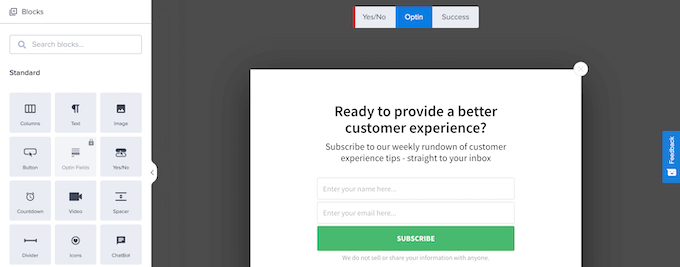
Para este tutorial, mantendremos el diseño por defecto pero cambiaremos el texto.
Para ello, basta con hacer clic en el texto existente y, a continuación, podrá realizar los cambios directamente en la vista previa de la ventana emergente.
El menú de la izquierda controla los colores de las fuentes, el espaciado y mucho más.
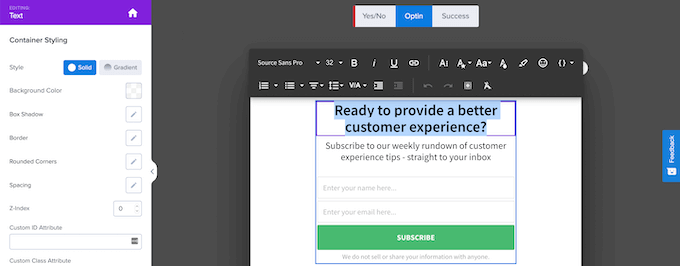
También puede añadir nuevas características a su mensaje / ventana emergente con los bloques incluidos.
Sólo tienes que arrastrar bloques desde el menú “Bloques” de la izquierda a tu ventana emergente para añadir nuevas características.
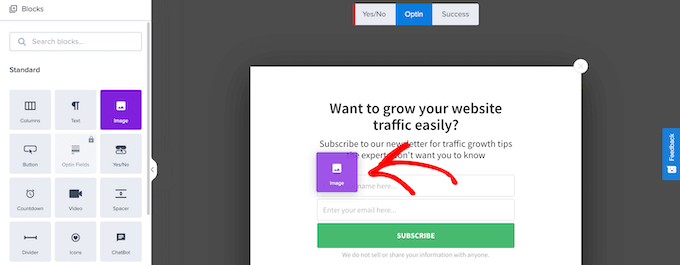
Una vez que haya terminado de personalizar el aspecto de su ventana emergente, deberá establecer las reglas de visualización.
Para ello, basta con hacer clic en la pestaña “Reglas de visualización”, en la parte superior de la pantalla. Aquí puedes establecer las condiciones para que aparezca el mensaje / ventana emergente. Puedes personalizar completamente estas reglas de visualización para mostrar el mensaje adecuado a la persona adecuada en el momento adecuado.
Para este tutorial, vamos a crear una regla de visualización simple para que la ventana emergente se muestre después de que el usuario pase una cierta cantidad de tiempo en su sitio.
Para ello, debe seleccionar “tiempo en página” y establecer el número de segundos que desea que transcurran antes de que aparezca el mensaje / ventana emergente.
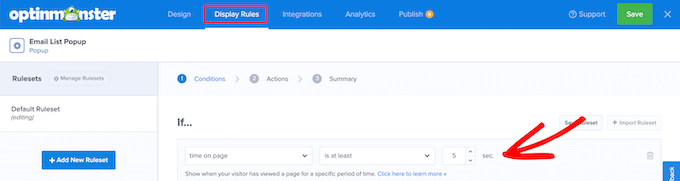
A continuación, para que su ventana emergente se muestre en todas las páginas, asegúrese de que la “ruta URL actual” está establecida en “es cualquier página”.
A continuación, haga clic en el botón “Paso siguiente”.
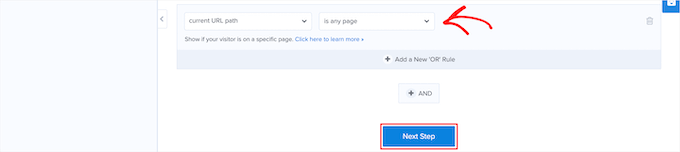
Accederá a la pantalla “Acciones”, donde podrá establecer lo que ocurrirá una vez transcurrido el tiempo.
En primer lugar, asegúrate de que la opción “Optin” está seleccionada en la casilla “Mostrar la vista de la campaña” y, a continuación, puedes añadir efectos y efectos de sonido si lo deseas.
A continuación, haga clic en el botón “Siguiente”.
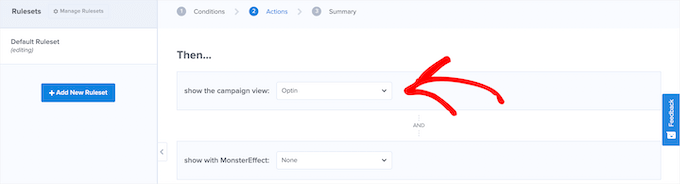
A continuación, puede revisar las reglas de visualización para asegurarse de que son correctas.
A continuación, haz clic en el botón “Guardar” para guardar tu campaña hasta el momento.
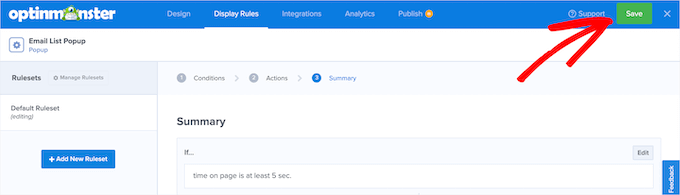
Cómo conectar su ventana emergente de WordPress a un servicio de marketing por correo electrónico
A continuación, puede conectar su ventana emergente a un servicio de marketing por correo electrónico. De este modo, cuando un visitante introduzca su dirección de correo electrónico, se añadirá automáticamente a tu lista de correo.
OptinMonster también incluye una característica llamada Monster Leads. Esto almacenará de forma independiente sus clientes potenciales, por lo que siempre puede importarlos a su proveedor de marketing por correo electrónico más adelante si lo desea.
Si aún no dispone de un servicio de marketing por correo electrónico, le recomendamos que utilice Constant Contact. Es uno de los servicios de marketing por correo electrónico más populares del mundo y ofrece un gran soporte para los que acaban de empezar.
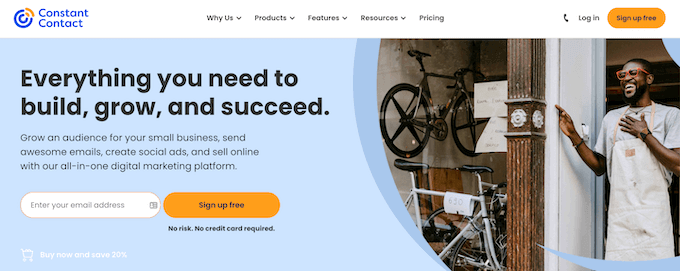
Otras buenas opciones son Sendinblue, Drip y ConvertKit.
Para conectar su proveedor de correo electrónico a su ventana emergente, simplemente haga clic en la pestaña “Integraciones” en la parte superior de la página.
A continuación, haga clic en el botón “Añadir nueva integración”.
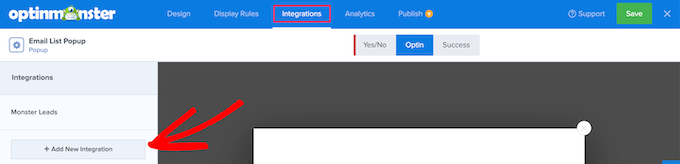
A continuación, desplácese hacia abajo hasta encontrar su proveedor de marketing por correo electrónico y haga clic en él.
OptinMonster le guiará a través de los pasos para conectar los dos juntos. Para la mayoría de los proveedores de marketing por correo electrónico, todo lo que necesita hacer es copiar su clave API.
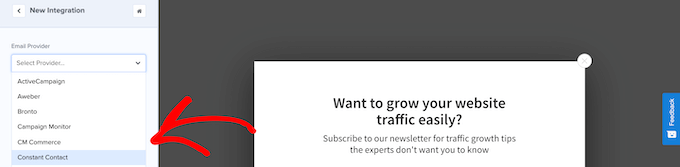
Después, ya está listo para lanzar su campaña.
Cómo lanzar su campaña de mensajes / ventanas emergentes de OptinMonster en WordPress
Para establecer los primeros pasos de su campaña, haga clic en el botón “Publicar” situado en la parte superior de la página.
Accederá a una pantalla en la que podrá reseñar su campaña antes de activarla.
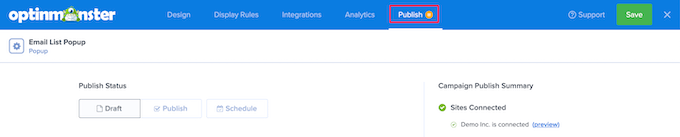
Si está satisfecho con el aspecto de su campaña, cambie el estado del cuadro “Estado de publicación” de “Borrador” a “Publicar”.
Ahora, su campaña está en marcha y en directo en su sitio web. Asegúrese de hacer clic en el botón “Guardar” antes de salir de la página.

También puede verificar que su campaña está activa yendo a OptinMonster ” Campañas en su panel de administrador de WordPress.
A continuación, asegúrese de que su campaña está en “Publicar” en la columna “Estado”.
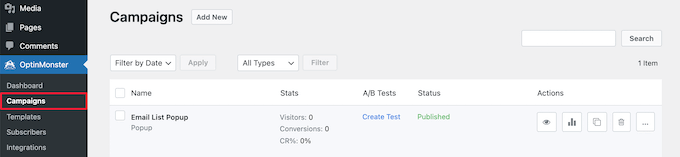
Esta pantalla también muestra todas las campañas que ha creado y cuáles están activas o en pausa en su sitio web.
A/B Split Testing Para Optins en WordPress
Una vez que su campaña haya estado funcionando durante un tiempo y su lista de correo electrónico haya crecido, es posible que desee mejorar su campaña realizando pruebas A/B divididas.
Las pruebas de división A/B consisten en realizar ligeros cambios en la apariencia, el texto e incluso los colores de sus campañas de mensajes / ventanas emergentes. Estos ligeros retoques pueden dar lugar a enormes mejoras en las conversiones.
OptinMonster incluye una característica de pruebas A/B fácil de usar que elimina las conjeturas.
Nota: Necesitarás el plan Plus o superior para utilizar la característica de pruebas divididas.
Para empezar, vaya a OptinMonster ” Campañas, luego haga clic en el enlace “Crear prueba” para crear una nueva prueba dividida.
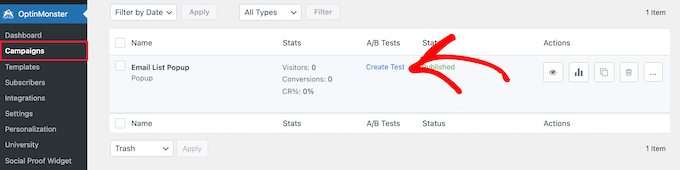
Se abrirá una ventana emergente en la que podrá añadir notas acerca de la campaña.
A continuación, haga clic en el botón “Crear prueba dividida”.
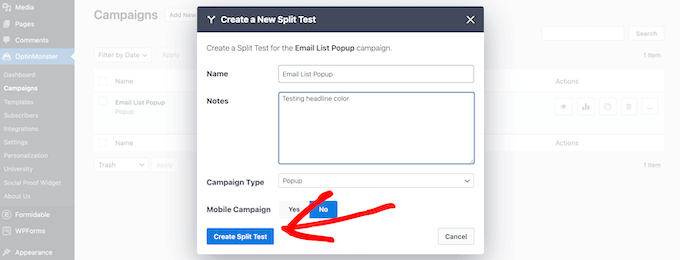
Volverá a la misma pantalla del maquetador de campañas, donde podrá realizar cambios.
Una vez que haya terminado, haga clic en el botón “Guardar” y OptinMonster ejecutará automáticamente la prueba por usted.
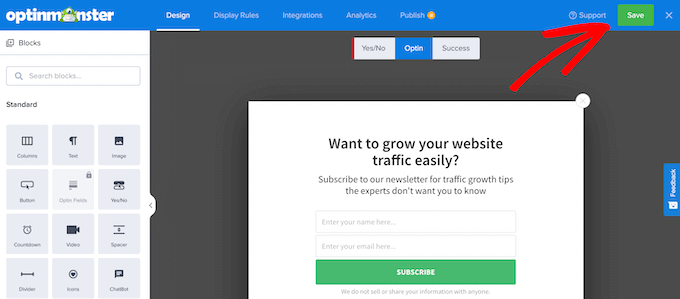
Con el tiempo, podrá ver qué campaña genera una mejor tasa / tarifa de conversión.
Para ver los datos de su campaña, simplemente navegue de nuevo a OptinMonster ” Campañas y le mostrará sus resultados a lo largo del tiempo.
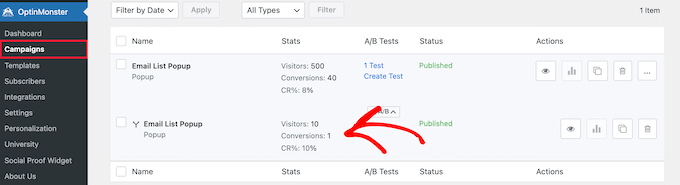
A continuación, puede que desee experimentar con la adición de actualizaciones de contenido o una simple campaña de sí/no para aumentar sus conversiones y conseguir aún más suscriptores de correo electrónico.
Reflexiones finales
A lo largo de los años, hemos probado acerca de cada ventana emergente de WordPress y plugin de generación de clientes potenciales, y seguimos utilizando OptinMonster por una buena razón.
La mayoría de los otros plugins de generación de clientes potenciales para WordPress tienen dos defectos principales:
- Ralentizan su sitio web porque, por diseño, tienen que almacenar datos analíticos en la base de datos de su sitio web. Esto consume muchos recursos y puede provocar la suspensión de su cuenta de alojamiento de WordPress.
- Potentes características como las pruebas A/B y la segmentación a nivel de página no funcionan correctamente con los plugins de caché de WordPress. Pero no puedes no usar el almacenamiento en caché en tu sitio porque eso ralentizará significativamente tu sitio.
Dado que OptinMonster comenzó como un plugin estándar de WordPress, también tuvo estos problemas en los primeros días, pero el equipo se adaptó y convirtió el plugin en una aplicación SaaS adecuada en 2015.
Ahora OptinMonster puede funcionar independientemente de WordPress, lo que significa que puede utilizarlo en cualquier maquetador de sitios web. Pero lo más importante es que tiene una arquitectura de código robusta que supera los problemas anteriores, lo que ningún otro plugin de WordPress ha sido capaz de hacer hasta ahora.
Esta es la razón por la que más de 1,2 millones de sitios web utilizan OptinMonster, y es el líder del mercado cuando se trata de generación de clientes potenciales y optimización de la conversión.
Esperamos que este artículo te haya ayudado a aprender cómo crear tu lista de correo electrónico en WordPress con OptinMonster. Puede que también quieras ver nuestra guía sobre cómo elegir el mejor software de diseño web, y nuestras selecciones de expertos de las mejores aplicaciones de números de teléfono virtuales para empresas con opciones gratuitas.
If you liked this article, then please subscribe to our YouTube Channel for WordPress video tutorials. You can also find us on Twitter and Facebook.





Syed Balkhi says
Hey WPBeginner readers,
Did you know you can win exciting prizes by commenting on WPBeginner?
Every month, our top blog commenters will win HUGE rewards, including premium WordPress plugin licenses and cash prizes.
You can get more details about the contest from here.
Start sharing your thoughts below to stand a chance to win!
Jon says
I’ve been using OptInMonster and I like it, but I’m confused because it says that my forms have captured several “leads” but none of those have been added to my MailChimp list. Why is that? The integrations have been set up.
WPBeginner Support says
Hey Jon,
Please contact OptinMonster support, they will be able to help you better.
Administrador
Mohsin Alam says
Can it use in page, post, sidebar, header, footer instead of poup? Thanks
Alexey says
Hi! Do you have localized versions? (I am interested in russian and german)
WPBeginner Support says
OptinMonster is translation ready but currently it does not come with any language files.
Administrador
Ecoinomist says
Hi,
I was looking at your OptinMonster and was wondering if it is responsive? On your case study page you did mention that it will not show unless the browser is at least 700px wide, does this mean that it is not responsible design? I mean in a mobile device, will the optin text be easy readable?
Cheers
WPBeginner Support says
On smaller screens OptinMonster disables itself.
Administrador
Oggy says
Do you have any plans to make it responsive in the future?
WPBeginner Support says
Yes we do have plans for that.
Deyson says
Will this be able to work with MyMail in the future?
Matt Halfhill says
I wanted to know this too. HUGE key if it can.
Holly Van Hart says
Using OptInMonster, can you show pop-ups only to people who are not already subscribed to your email list?
WPBeginner Support says
No, sorry this feature is not currently available.
Administrador
David Vick says
I have Adsense on my WP Blog Correct me if I’m wrong but they don’t allow you to have pop-ups or pop-overs & this is kind of what I read above with the exit pop-up technology?
WPBeginner Support says
Adsense disapproves putting their ads in lightbox popups … not lightbox popups altogether. OptinMonster is completely compatible with Adsense. OptinMonster lightbox popup comes with user controls so that users can turn it off. It does not affect user experience. You can even delay the popup to further improve user experience on your site.
Administrador
Ryan says
Do you review any products that you do not get paid for, i.e. affiliate links?
WPBeginner Support says
We don’t review products. We show how to use them. and to answer your question, yes.
Administrador
Jakub says
Why don’t you support GetResponse?
WPBeginner Support says
OptinMonster is very new, you should expect to see support for more services very soon.
Administrador
Thomas Griffin says
OptinMonster now supports GetResponse as well as iContact, Infusionsoft and MailPoet (Wysija): http://optinmonster.com/optinmonster-adds-support-for-infusionsoft-getresponse-and-icontact/
Samantha King says
I was really sure about this…until I went to leave the page and the email opt-in popped up!
Daniel Decker says
Sounds great! Going to give it a try. Thank you.
Rahul Kuntala says
Only ONE word: awesome!
And only one question.
Can I integrate it with GetResponse?
Editorial Staff says
GetResponse integration will be coming soon.
Administrador
Thomas Griffin says
OptinMonster now works with GetResponse as well as some other providers!
http://optinmonster.com/optinmonster-adds-support-for-infusionsoft-getresponse-and-icontact/
David says
Page level targeting? Sold. Sounds like an excellent plug-in. Will be interesting to see how this works.
Also, doesn’t this plug-in now render Pippity.. useless? Definitely seems more powerful.
Editorial Staff says
Yes it does.
Administrador